- Formatos y requisitos de seguridad: copias .p12/.pfx con contraseña y bloqueo de dispositivo activo.
- Diferencias clave entre Android e iOS en la gestión e importación de certificados.
- En Android antiguos puede requerirse instalar la raíz FNMT para la cadena de confianza.

Usar el móvil para identificarte ante la Administración o firmar trámites es comodísimo: con un certificado digital instalado en el propio dispositivo podrás autenticarte en apps y webs oficiales sin depender del ordenador. Además, es perfectamente posible tanto en Android como en iPhone siempre que partas de una copia válida del certificado.
En esta guía te explico, con todo detalle, los requisitos, formatos compatibles, métodos de importación y soluciones a errores frecuentes. Verás los pasos para Android y para iOS, diferencias entre plataformas, qué ocurre con versiones antiguas de Android y cuándo necesitas instalar la raíz de la FNMT. Todo está escrito en un tono directo, claro y con matices prácticos para que no te dejes nada por el camino.
Requisitos previos y formatos compatibles
Antes de instalar nada, asegúrate de que tienes una copia de seguridad válida del certificado. Las copias válidas suelen venir en un archivo con extensión .p12 o .pfx y, en algunos procedimientos, también pueden usarse .cer o .crt. En muchos entornos se reconoce la copia por su icono: aparece como un sobre abierto con un certificado asomando y una llave.
Es muy recomendable que esa copia esté protegida con contraseña (la clave que definiste al exportarlo). Esa contraseña te la pedirá el sistema durante la importación. Si no la recuerdas, tendrás que volver a exportar el certificado desde el equipo original y generar una nueva copia con su clave correspondiente.
En Android, el sistema exige que el dispositivo tenga bloqueo de pantalla activo (PIN, patrón o contraseña) para permitir la instalación del certificado. Si nunca has instalado uno, puede que te pida configurar el bloqueo al iniciar el asistente. En iPhone, iOS solicitará el código del dispositivo durante el proceso y advertirá de que se van a modificar ajustes de confianza.
Sobre las copias repetidas y los nombres del certificado: en Android puedes importar varias veces la misma identidad. Si usas exactamente el mismo nombre al instalar, se sobrescribe; si eliges un nombre distinto, verás el certificado repetido en la ventana de selección al firmar. En iOS no es posible importar la misma copia exacta dos veces; sí podrás instalar otra copia del mismo certificado si la vuelves a obtener/exportar (renombrar el archivo no basta).
Respecto a la ubicación del certificado en el móvil, puedes importarlo desde cualquier carpeta del dispositivo. No es obligatorio usar la tarjeta SD. Si lo tienes en una SD, Android ofrece un atajo específico en Ajustes para “Instalar certificados desde la SD”. En algunos casos, cuando finaliza la importación, la copia puede dejar de aparecer en el listado de esa pantalla, pero si conservas el archivo en otra ruta (o fuera del dispositivo) podrás volver a importarlo sin problemas.
- Formatos compatibles: .p12, .pfx (identidad con clave privada); en algunos escenarios también .cer, .crt.
- Requisito de seguridad: bloqueo de pantalla activo (Android) o código del dispositivo (iOS).
- Contraseña de respaldo: clave definida al exportar el certificado; imprescindible para instalar.
- Fuentes de archivo: correo (preferible vía navegador), mensajería, almacenamiento interno, iCloud/Archivos (iOS) o tarjeta SD (Android).
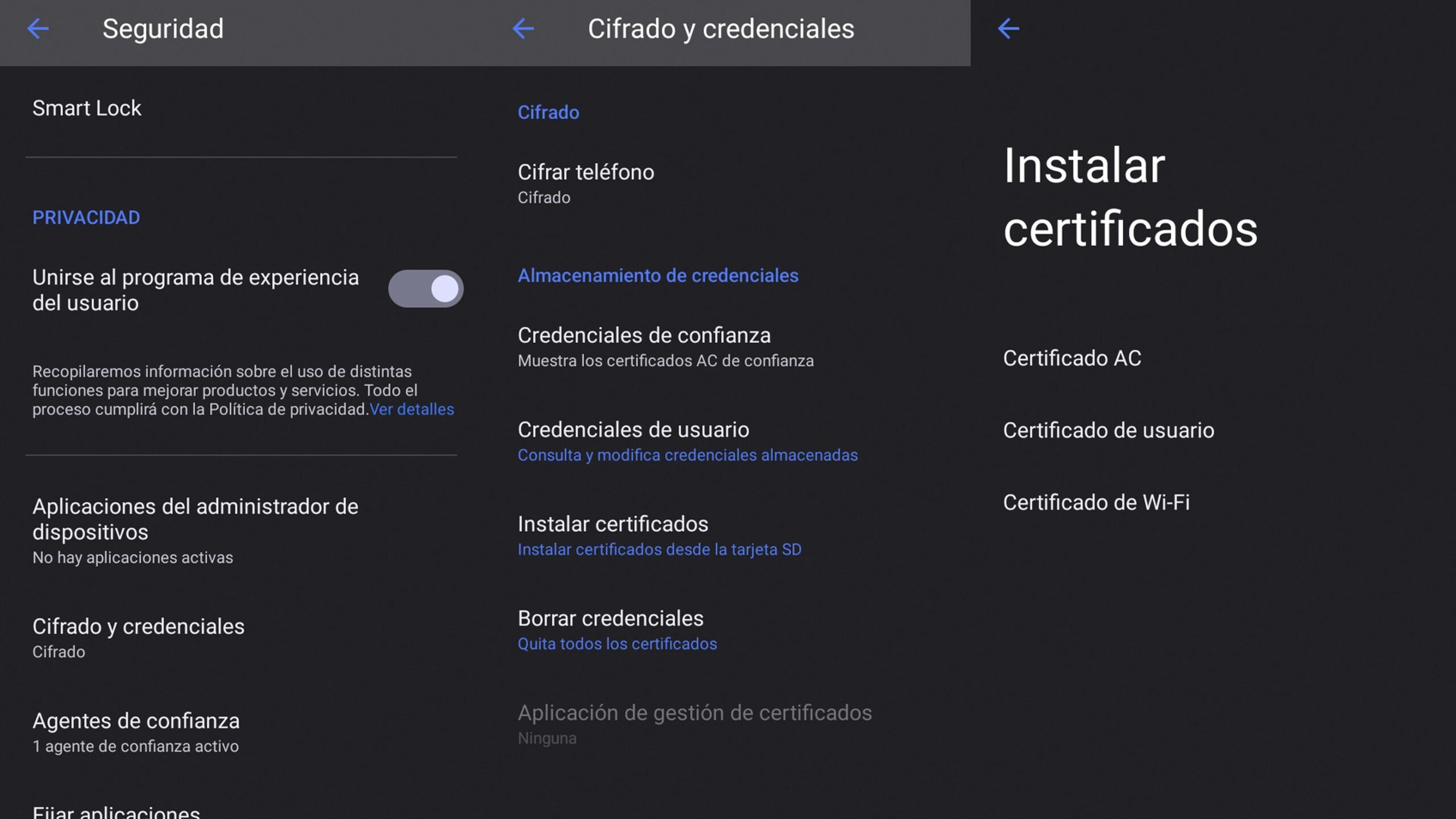
Cómo instalar un certificado digital en Android
En Android, el proceso se parece mucho a abrir un archivo descargado: al tocar la copia del certificado, el sistema lanza un asistente de instalación en Android que te pide la contraseña y te guía en los pasos finales. Puedes hacerlo desde un gestor de archivos, desde un email (mejor si accedes a la versión web en el navegador) o desde apps de mensajería como WhatsApp o Telegram.
La importación es compatible con certificados en .p12 y .pfx (los más habituales) y, según el caso, con .cer o .crt. Dependiendo de la versión de Android y de la capa del fabricante, encontrarás el menú “Instalar certificados” en Seguridad o en “Más opciones de seguridad”. A continuación tienes varias rutas válidas, todas oficiales o equivalentes a las que verás en pantalla:
- Copiar el archivo al móvil: envíate el certificado por correo, súbelo a la nube o mándatelo por WhatsApp, Telegram u otra app. Guarda el archivo sin comprimir en el almacenamiento del dispositivo.
- Abrir desde el gestor de archivos: localiza la ruta donde lo guardaste y toca el archivo .p12/.pfx. Introduce la contraseña de exportación cuando te la pida.
- Abrir desde la app de mensajería: si te lo enviaste por WhatsApp/Telegram, al tocar el adjunto (una vez descargado) se inicia el asistente sin necesidad de gestor de archivos.
- Ruta de Ajustes (almacenamiento de credenciales): ve a Ajustes > Seguridad > Almacenamiento de credenciales (o “Más opciones de seguridad” > “Instalar certificados”) y elige “Instalar desde la memoria del teléfono”. Selecciona la copia y te pedirá la contraseña.
- Instalar desde tarjeta SD: si lo tienes en la SD, entra en Ajustes > Seguridad > “Instalar certificados desde la SD” y el sistema te mostrará los disponibles.
- Instalación desde la ventana de selección: cuando accedes a un trámite que requiere certificado, Android puede mostrar una ventana de selección con un botón “Instalar”; úsalo para añadir la copia en ese momento.
Cuando el asistente lo solicite, asigna un nombre al certificado (mejor sin espacios para evitar rarezas). En el selector de uso, elige “VPN y aplicaciones” para que las apps puedan usarlo al firmar o autenticarse. Confirma con “Aceptar”. Puedes comprobar si se ha instalado el certificado. Si en algún intento usas exactamente el mismo nombre de un certificado ya instalado, el nuevo lo sobrescribe; si no, verás ambos al elegir identidad.
Hay un matiz importante en dispositivos antiguos: en Android anteriores a la versión 8.x puede que también debas instalar la autoridad de certificación raíz correspondiente para que el sistema confíe en la cadena completa. Si usas certificados de la FNMT, descarga el “certificado AC Raíz FNMT-RCM” desde la web oficial e instálalo como certificado de usuario/autoridad según te indique el asistente. Este paso extra no suele ser necesario en versiones modernas.
Tras la importación, tu certificado quedará disponible para firmar con certificado digital o identificarte en apps compatibles, como miDGT o Mi Carpeta Ciudadana. La próxima vez que una aplicación o un sitio web solicite un certificado, Android te mostrará el selector con los disponibles, incluido el que acabas de añadir.
Otros detalles prácticos heredados del comportamiento del sistema: en la pantalla de “Instalar desde SD” puede que, al completar la importación, la copia desaparezca del listado de esa pantalla; no significa que se haya borrado del almacenamiento, solo que ya no se muestra en esa vista. Si guardaste otra copia fuera del dispositivo (o en otra ruta), podrás importarla de nuevo cuando lo necesites.
Si te aparece el error “no se puede instalar” o no se activa el botón de aceptar, revisa lo siguiente: que el archivo no esté comprimido, que es realmente un .p12 o .pfx con clave privada, que la contraseña es correcta y que el móvil tiene activo un método de bloqueo. Además, si lo descargaste, comprueba el navegador para descargar el certificado y usa la versión web del correo o Safari/Chrome según proceda. En certificados .cer o .crt, algunas interfaces piden elegir el tipo de uso (por ejemplo “CA”, “Wi‑Fi” o “VPN y aplicaciones”); para firmar con apps, elige “VPN y aplicaciones”.
Consejos rápidos de seguridad en Android
- Protege la copia: mantén el archivo en un lugar seguro y bórralo del chat o del correo una vez instalado.
- Usa nombres claros: así identificarás cada certificado en el selector y evitarás sobrescribir por error.
- Evita apps de terceros para “gestionar” certificados; el asistente del sistema es suficiente y más seguro.
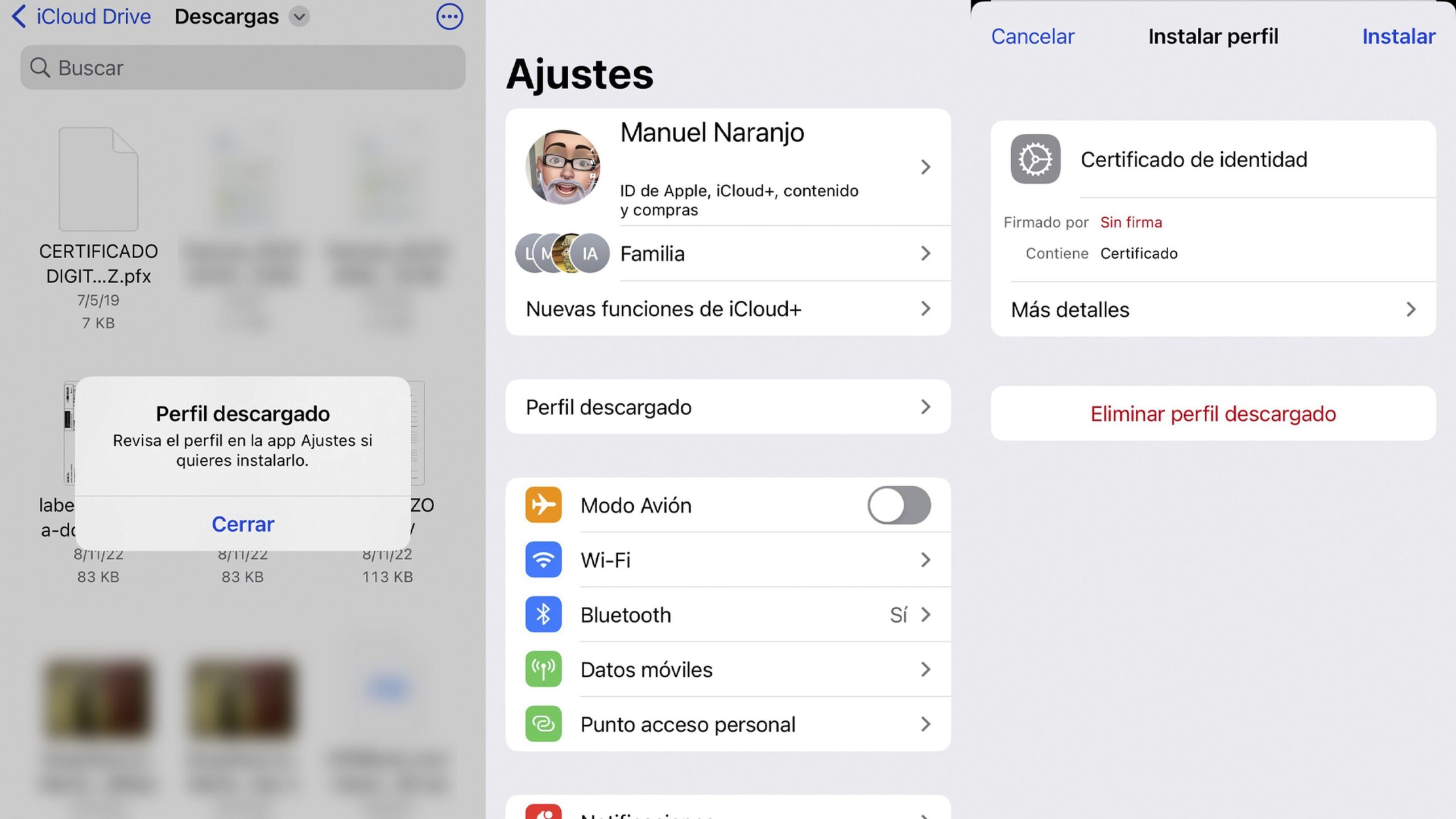
Cómo instalar un certificado digital en iPhone (iOS)
En iOS el proceso es muy guiado: al abrir el archivo del certificado, el sistema crea un perfil de configuración y te pide instalarlo desde Ajustes. Aunque suele ser igual de sencillo, hay un par de pasos extra respecto a Android que conviene tener presentes.
Lo primero es trasladar la copia al iPhone: puedes enviártela por correo, guardarla en iCloud Drive o compartirla por una app de mensajería. Es preferible acceder al adjunto desde Safari en iPhone o desde la versión web del correo, ya que algunas apps de terceros no disparan correctamente el asistente. Otra opción es abrir la app “Archivos” (Files), navegar hasta la carpeta donde guardaste el .p12 o .pfx y tocar el archivo.
Al hacerlo, iOS te propondrá instalarlo en el iPhone. A continuación, ve a Ajustes: aparecerá, bajo tu nombre de usuario, el aviso “Perfil descargado”. Entra, pulsa “Instalar” y confirma cuando iOS avise de que se van a modificar ajustes de confianza. El sistema te pedirá el código de bloqueo del dispositivo.
Si la copia está protegida, deberás introducir la contraseña de respaldo del certificado (la clave con la que lo exportaste). Al finalizar, verás el mensaje “Perfil instalado”. Puedes comprobar que todo ha ido bien entrando en Ajustes > General > “Perfil” (esta sección solo aparece si tienes al menos un certificado o perfil instalado) y verificar su estado.
En iOS puedes tener varios certificados a la vez, pero el sistema no permite instalar dos veces la misma copia exacta. Si necesitas reinstalar esa identidad, tendrás que volver a obtenerla (exportarla de nuevo) para que iOS la considere una copia distinta. En ese caso, verás el certificado repetido en la lista de disponibles.
Una vez instalado, el certificado se utiliza para identificarte en webs y apps oficiales que lo soportan. Safari y determinadas aplicaciones (por ejemplo, las de la Administración) te lo solicitarán cuando proceda, mostrando el nombre que asignó el sistema o el que figure en la propia identidad.
Si no ves el aviso “Perfil descargado”, prueba a abrir de nuevo el archivo desde la app Archivos o desde un adjunto en Safari/Mail. Evita gestores de correo de terceros que bloquean perfiles. En caso de errores, revisa que el archivo sea realmente .p12 o .pfx con clave privada y que la contraseña de exportación sea la correcta. Si el iPhone no tiene código de desbloqueo, iOS te obligará a configurarlo antes de instalar.
- Buenas prácticas en iOS: usa copias con contraseña, elimina el adjunto tras la instalación y conserva un backup seguro en iCloud o en tu equipo.
- Fuentes fiables: descarga siempre desde la web oficial del emisor o desde tu repositorio personal; no uses enlaces de origen desconocido.

Con una copia válida (.p12/.pfx, y en ciertos casos .cer/.crt), la contraseña correcta y bloqueo de pantalla activado, instalar tu certificado digital en el móvil es una tarea asequible. En Android dispones de varias rutas (desde el archivo, Ajustes > Seguridad o incluso al iniciar un trámite), y en iOS el proceso se gestiona como un perfil desde Ajustes. Si tu Android es muy antiguo, recuerda que podrías necesitar instalar también la raíz de la FNMT. Con todo listo, tu móvil quedará preparado para identificarte con garantías en apps y webs oficiales.

